Cómo solucionar el error «No se detectó tarjeta SIM» en Android y iPhone


Hay varias razones por las que su dispositivo Android o iOS no lee su tarjeta SIM. Algunas causas posibles incluyen insertar incorrectamente la tarjeta SIM y que su dispositivo experimente un problema de software. Cualquiera sea el motivo, si su teléfono dice «No se detectó ninguna tarjeta SIM», deberá encontrar una solución rápidamente si desea seguir usando el dispositivo para realizar llamadas telefónicas. Esta guía ofrece soluciones para cuando su teléfono no puede detectar la tarjeta SIM.
1. Reinicia o apaga tu teléfono
Si lo que está causando el error de su tarjeta SIM es un problema de software, a veces un simple reinicio es suficiente para solucionar el problema.
Androide
Presione y mantenga presionado el botón de encendido hasta que aparezca la ventana emergente con la opción Reiniciar. Tócalo para reiniciar el teléfono.
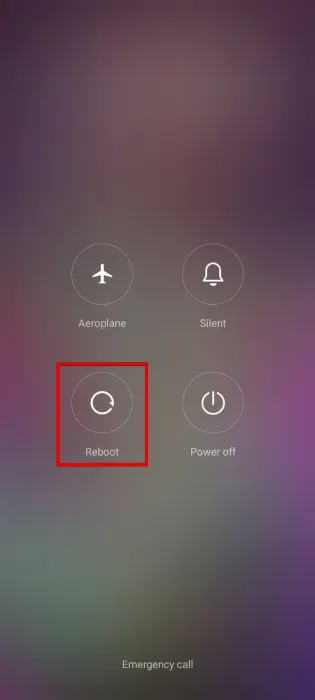
Esto por sí solo puede resolver el problema, pero si el error de no tener SIM no desaparece, intenta apagar tu teléfono presionando Apagar<. ai=2>. Espere 30 segundos y vuelva a iniciarlo.
Si esto soluciona su problema, continúe apagando y luego encienda su teléfono en lugar de reiniciar hasta que se publique una actualización de Android o una actualización de la configuración del operador para solucionar el problema.
iOS
Si tienes un iPhone 6, 7, 8 o SE (segunda y tercera generación), mantén presionado el botón de encendido hasta que veas el mensaje Desliza para apagar mensaje. Para apagar su iPhone, mueva el dedo de izquierda a derecha por el control deslizante. Cuando el teléfono se apague, mantenga presionado el botón de encendido para encender el iPhone nuevamente.
Para abrir la pantalla Deslizar para apagar en un iPhone X y superior, mantenga presionado el botón de encendido y cualquiera de los botones de volumen.
2. Retire la tarjeta SIM y la batería
Otra solución sencilla es quitar la batería (si es extraíble) y la tarjeta SIM de la bandeja de la tarjeta SIM. Antes de hacer esto, asegúrese de haber apagado su dispositivo. Una vez que haya eliminado todo, espere aproximadamente un minuto y luego vuelva a insertarlo todo.
Que se te caiga el teléfono es algo habitual, pero aunque no haya sufrido ningún daño, la tarjeta SIM podría haberse salido de su sitio. Un método económico que muchos han probado es agregar papel o cinta adhesiva para lograr un ajuste más ajustado. Esto normalmente hace que la tarjeta SIM encaje perfectamente y resuelve el problema.
También busque bandejas SIM ligeramente dobladas o desalineadas. Incluso una pequeña desviación puede hacer que la tarjeta SIM no se conecte correctamente a los contactos internos de la bandeja SIM.
3. Limpiar la tarjeta SIM
Con el tiempo, se pueden acumular polvo, suciedad y otras partículas en la tarjeta SIM o dentro de la ranura para tarjeta SIM. Esto puede interferir con la conexión adecuada entre la tarjeta SIM y el hardware del teléfono, lo que genera problemas de detección. En otros casos, la corrosión en los contactos metálicos de la tarjeta SIM o en la ranura de la tarjeta SIM puede provocar que el teléfono no reconozca la tarjeta SIM. La limpieza puede mejorar el contacto entre los componentes del teléfono y eliminar el error.
Retire la tarjeta SIM del teléfono después de apagarlo y límpiela suavemente con un paño suave y sin pelusa. Úselo también para limpiar delicadamente la ranura de la tarjeta SIM. Sople la tarjeta SIM para quitar el polvo o utilice una lata de aire comprimido. Evite el uso de líquidos para el proceso de limpieza. Cuando esté satisfecho, puede volver a insertar la tarjeta y encender el teléfono para comprobar si el error sigue apareciendo.
4. Inserte la tarjeta SIM en otro teléfono
Para verificar que su tarjeta SIM funcione, insértela en otro teléfono para ver si puede conectarse a su red. Utilice un teléfono de repuesto que tenga en casa o, si no hay ninguno disponible, pídale a un familiar o amigo que le preste el suyo por un breve período de tiempo. Si la SIM funciona en el nuevo dispositivo, es posible que haya algún problema con su teléfono, ya sea con el software o el hardware.

Si la SIM no funciona, deberá reemplazarla. Si su teléfono no puede detectar la tarjeta SIM de reemplazo y está seguro de que no hay daños físicos en su teléfono, la bandeja o la SIM, entonces es muy probable que su teléfono tenga un problema de software.
5. Solución en modo avión
Si ha probado todas las soluciones básicas anteriores y está seguro de que la tarjeta SIM no tiene la culpa, es hora de probar la solución Modo avión. Desliza el dedo hacia abajo desde la parte superior de la pantalla (una o dos veces, dependiendo de dónde hayas colocado el ícono) y enciéndelo.
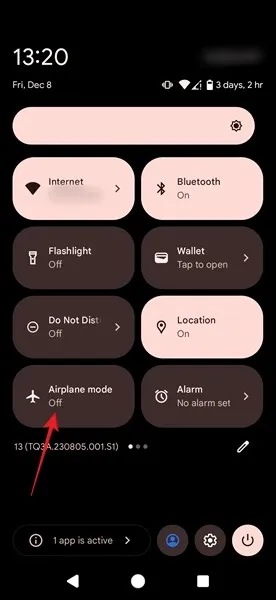
Dependiendo de la versión de Android que tengas, es posible que recibas o no un mensaje de advertencia al activar el Modo avión. Habilítelo y déjelo encendido durante unos 30 segundos aproximadamente. Cuando lo apagues, tu dispositivo comenzará a buscar una red y, con suerte, se solucionará el error de la tarjeta SIM.
En un iPhone, deslícese hacia abajo desde la esquina superior derecha para ver si el Modo avión está activado.
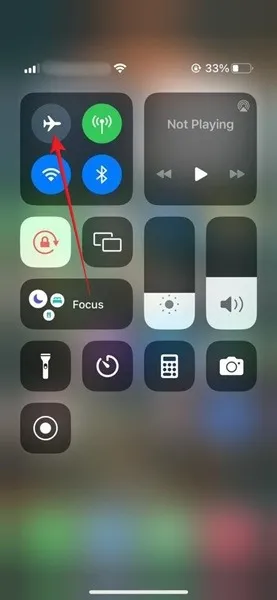
6. Encienda su tarjeta SIM (Android)
Otra solución sencilla al error de SIM en versiones más recientes de Android es comprobar si tu tarjeta SIM está encendida.
Para hacer esto, vaya a Configuración -> Wi-Fi y Red -> SIM y Red -> SIM y asegúrese de que su SIM esté encendida. Dependiendo de la marca y el modelo de su teléfono, es posible que algunas configuraciones no estén disponibles en las mismas ubicaciones, como se explica a continuación. Por ejemplo, es posible que tengas que navegar hasta Tarjetas SIM y tarjeta SIM. Redes móviles en lugar de la ruta anterior.
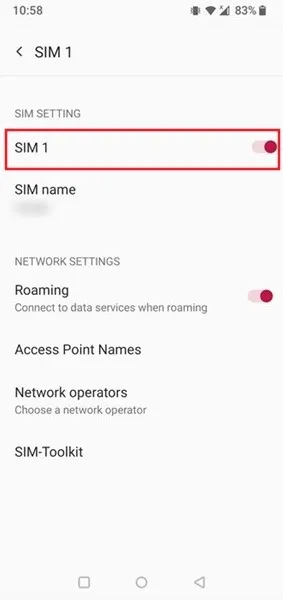
Si tiene una configuración de doble SIM, esta también es la pantalla donde puede asegurarse de que la tarjeta SIM que desea usar esté encendida.
7. Cambie el tipo de red preferido (Android)
Cambiar el tipo de red es otro método que puede intentar para resolver el error de tarjeta SIM no detectada.
Vaya a Configuración ->Wi-Fi y Wi-Fi. Red -> SIM y Red -> Tipo de red preferido, y elige la primera opción. En nuestro caso, es 2G/3G/4G (Automático). En otros modelos, es posible que veas el LTE. (recomendado) en su lugar.
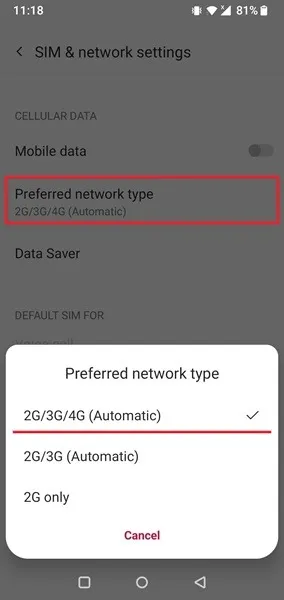
8. Elija el operador de red correcto
Si el operador de red con el que estás no es el seleccionado en la configuración del dispositivo de tu teléfono, definitivamente obtendrás el error de la tarjeta SIM.
Androide
Para asegurarte de que tienes el correcto en tu Android, ve a Configuración -> Wi-Fi y Red -> SIM y Red -> SIM 1 (o SIM 2) -> Operadores de red. Desactiva la opción Elegir automáticamente.
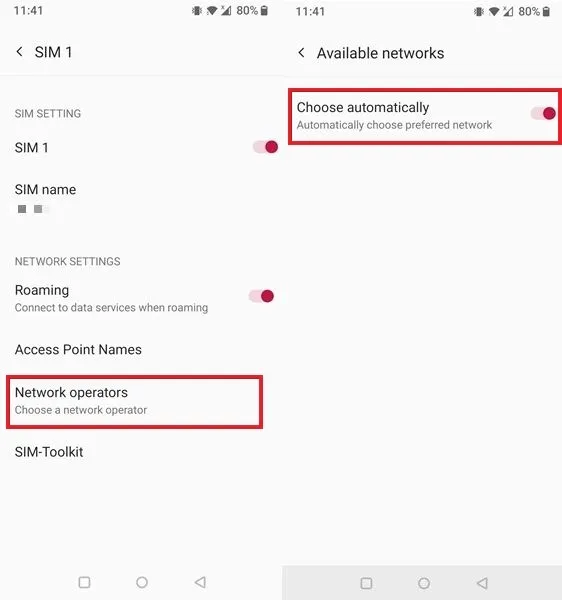
Una vez que su dispositivo Android haya terminado de buscar y muestre los resultados, toque su proveedor.
iOS
Para iOS, vaya a Configuración -> Datos móviles -> Selección de red. Desactive la selección automática de red y seleccione manualmente su operador de la lista que se muestra.
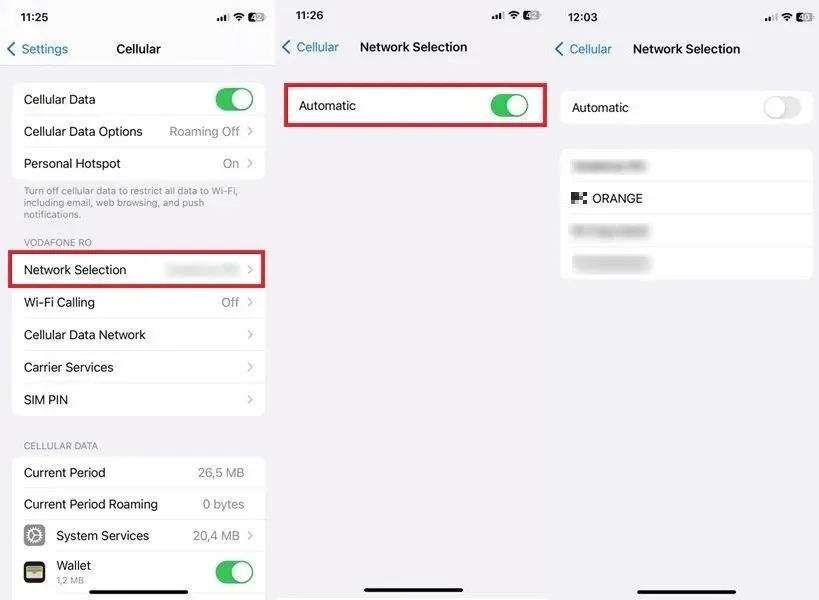
9. Ingrese la configuración APN de su red manualmente
Si los métodos anteriores no funcionaron, es posible que su tarjeta SIM haya perdido completamente el contacto con la red a la que se supone que debe conectarse. Si ese es el caso, es posible que deba ingresar manualmente la configuración APN (nombre del punto de acceso) de su operador de red.
Androide
En un dispositivo Android más nuevo (9.0 Pie en adelante), haga esto yendo a Configuración -> Wi-Fi y Red -> SIM y Red -> SIM 1 (o SIM 2) -> Nombres de puntos de acceso. Toca el ícono +.
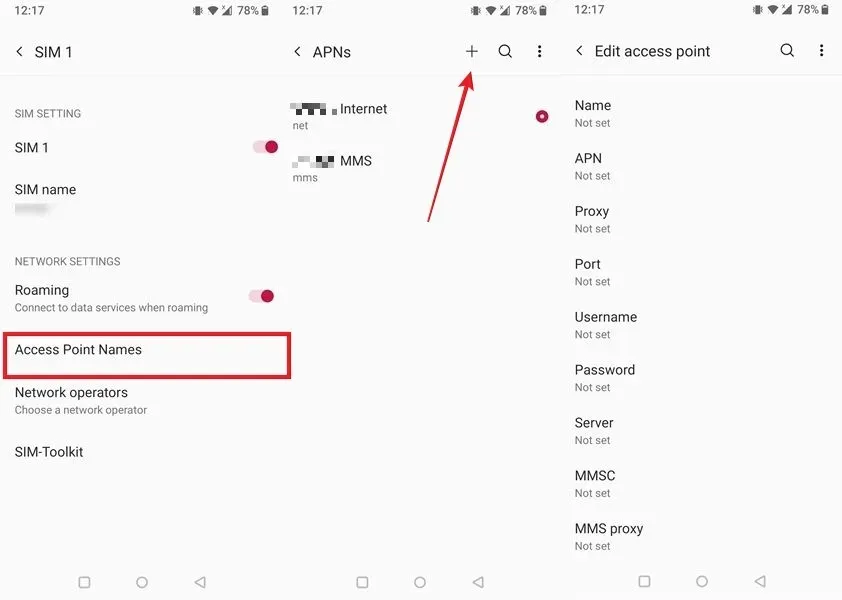
En este punto, deberá comunicarse con su proveedor de red para obtener la configuración de APN necesaria o verificar en línea si su proveedor de red ha publicado la información en su sitio. También puede ser una buena idea tomar una captura de pantalla y guardar la configuración de APN de su red de trabajo para consultarla rápidamente si vuelve a tener problemas.
iOS
Para iOS, solicite una actualización de la configuración del operador yendo a Configuración -> General -> Acerca de en tu iPhone.
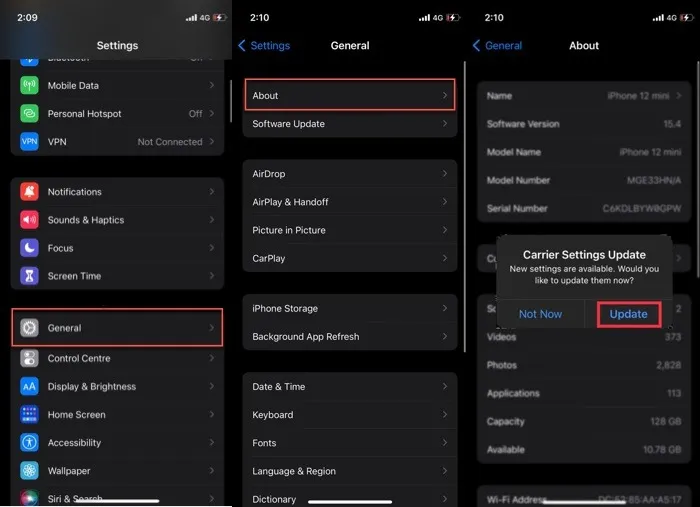
Si hay una actualización disponible, verá una ventana emergente que le pedirá que autorice la actualización. Si no ve ninguna ventana emergente de este tipo, probablemente no haya ninguna actualización disponible. Sin embargo, siempre puede comunicarse con su proveedor de red para confirmar esto.
10. Borrar datos de la aplicación SIM Toolkit (Android)
Los teléfonos Android vienen con una aplicación incorporada llamada SIM Toolkit para administrar funciones relacionadas con su tarjeta SIM. Si los datos de esta aplicación alguna vez se dañan, es posible que experimentes el error de la tarjeta SIM. Para mitigar el problema, intente restablecerlo.
Retire la tarjeta SIM de su teléfono y luego vaya a Configuración -> Aplicaciones -> Vea todas las aplicaciones y busque la aplicación SIM Toolkit en la lista. Tócalo.
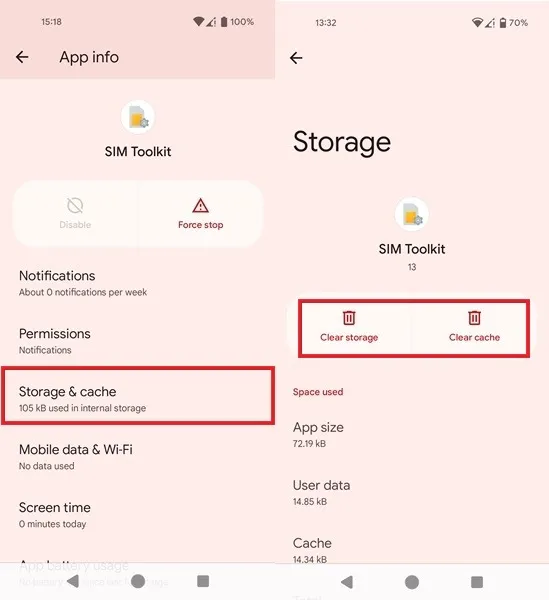
En la página de información de la aplicación, seleccione la opción Almacenamiento y almacenamiento. caché, toque Borrar caché y luego Borrar datos
11. Intente usar su teléfono en modo seguro (Android)
Desafortunadamente, no todas las aplicaciones que instalas funcionan bien. Algunas aplicaciones pueden causar más daño que bien y provocarán este error. Inicie su dispositivo en modo seguro para intentar identificar una aplicación problemática.
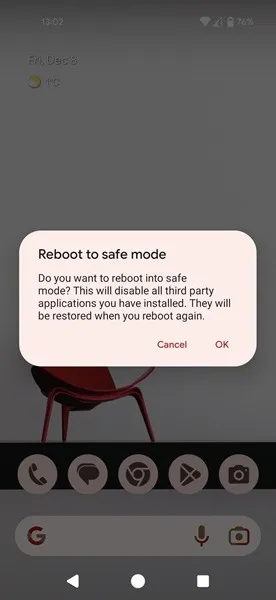
Presione el botón de encendido hasta que aparezcan opciones en su pantalla. Mantenga presionado Apagar (o Reiniciar) hasta que vea Modo seguro ventanas emergentes. Presione Aceptar para iniciar el modo en su dispositivo.
Permanezca en modo seguro y compruebe si continúa teniendo este problema. De lo contrario, intente recordar las últimas aplicaciones que instaló y desinstálelas. Salga del Modo seguro y vea si continúa teniendo este problema. Algunas aplicaciones pueden estar ocultas en tu Android, y esto las descubrirá y desinstalará.
12. Restablecer la configuración de red
Si no está seguro de qué problema de software está afectando a su dispositivo, puede restablecer la configuración de red. Hacer esto no borrará ningún dato, pero restablecerá la configuración de red a sus valores predeterminados.
Androide
Navegue a Configuración -> Sistema -> Restablecer opciones. Toca Restablecer Wi-Fi, móvil y conexión. Bluetooth.
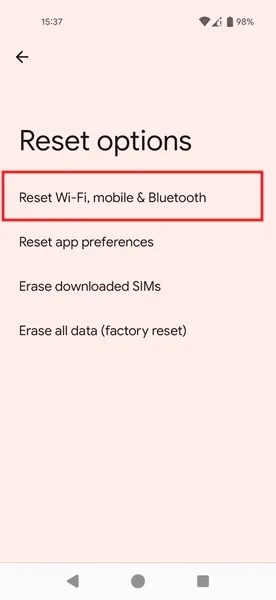
Marque la casilla junto a Borrar tarjetas SIM descargadas si corresponde, luego presione Restablecer configuración< /span> botón.
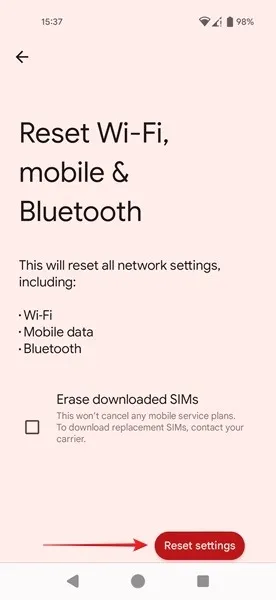
iPhone
Vaya a Configuración -> General -> Transferir o Restablecer iPhone, presione Restablecer, luego toque Restablecer configuración de red.
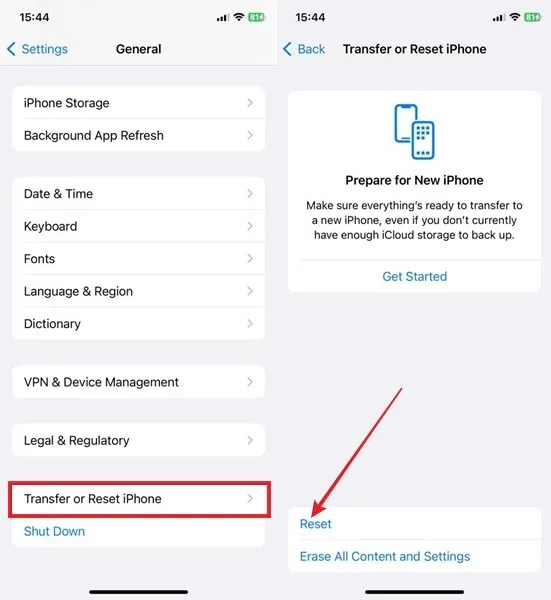
Con suerte, una de estas soluciones permitirá que su teléfono comience a detectar su tarjeta SIM una vez más. Es posible que desee cambiar el PIN de su SIM para aumentar la seguridad de su dispositivo Android.
Crédito de la imagen: Pixabay. Todas las capturas de pantalla son de Alexandra Arici.



Deja una respuesta